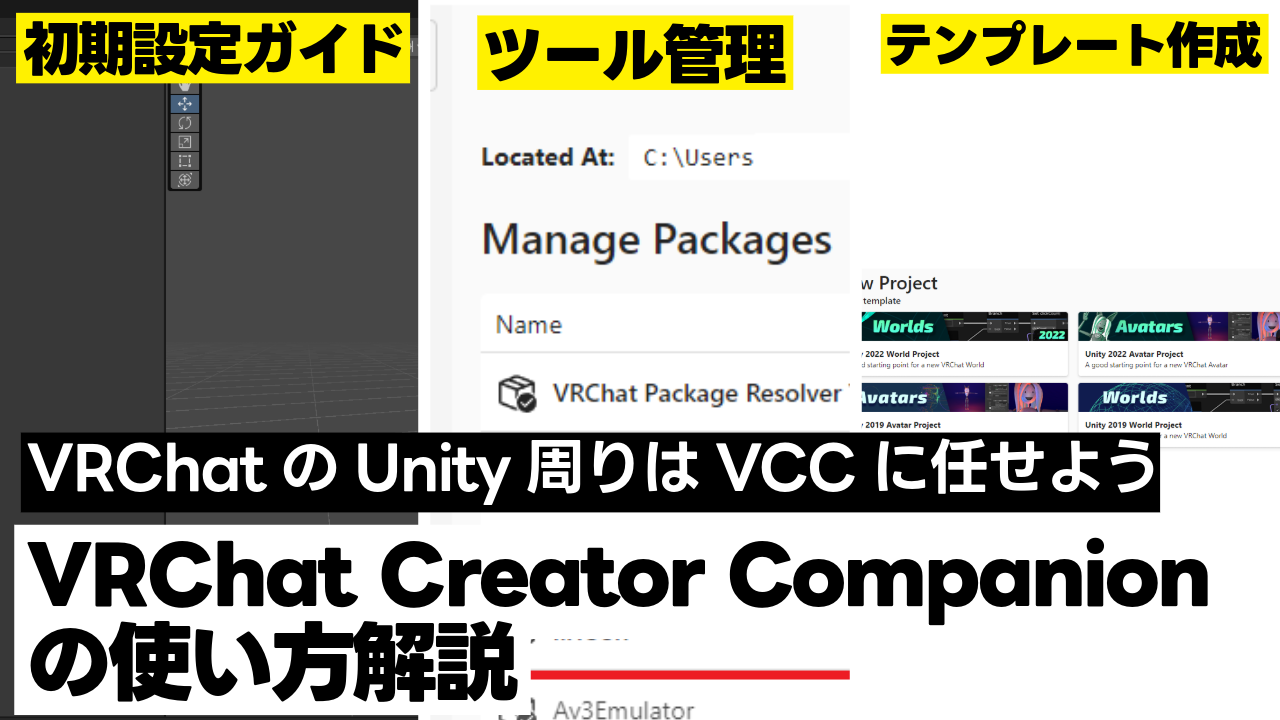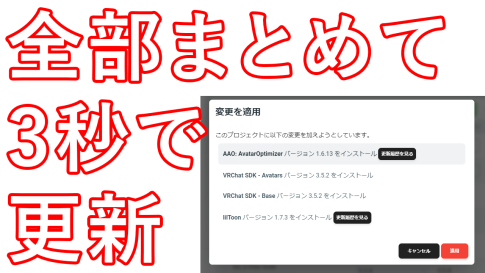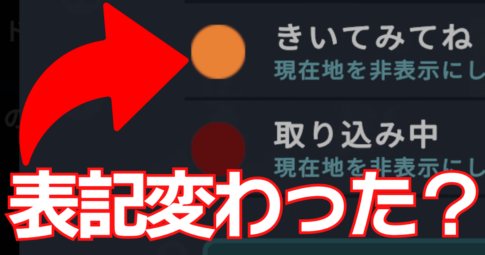VCCを活用してみよう
ツールを追加・管理しよう
記事の冒頭で説明したとおり、VRChat用のアバターやワールドを制作してアップロードする上で、さまざまなツールが必要になってきます。VCCでは、そうしたツールを簡単に追加・管理できます。
ツールを追加する
今回は、よく使う3つのツールをVCCに追加してみます。
- lilToon
- Modular Avatar
- Avatar Optimizer
(1)lilToon
lilToonは「シェーダー」の一つであり、VRChatアバターでよく使われます。シェーダーとは、3Dモデルに特定の “質感” を与えるためのものです。色を付けたり、キラキラさせたり、アニメ調にしたりなんてことができるプログラムです。
例えば狛乃というアバターでは、「lilToon」が使われています。これをインストールしておかないと、アバターが正しく表示されません。

さっそく、lilToonをインストールしてみましょう。
こちらのサイトで、「VRChat Creator Companion」をクリックします。
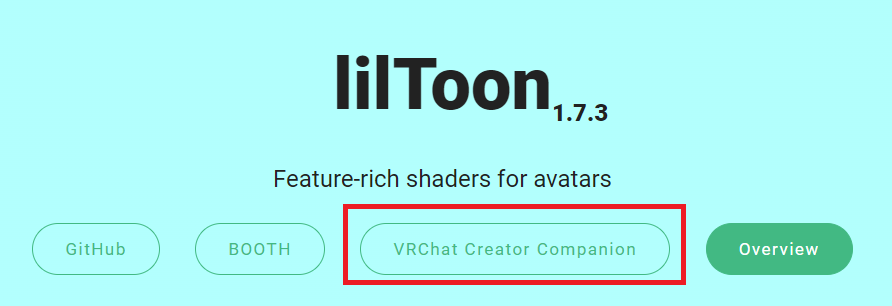
「CreatorCompanion を開く」をクリックします。
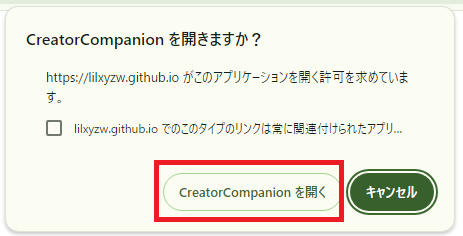
「I Understand, Add Repository」をクリックしてインストールします。
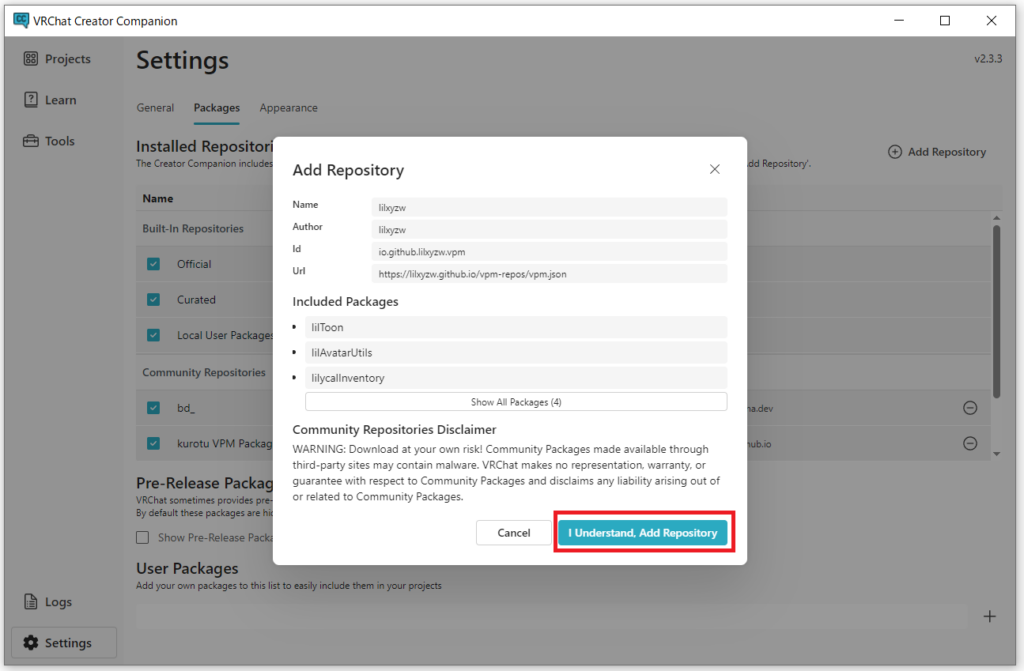
この時点では、ツールをインストールしただけで、プロジェクトには追加されていません。「lilToon」をプロジェクトに追加してみます。
「Projects」タブで「Manage Project」をクリックします。

下にスクロールすると「lilToon」が見つかるので、右の「+」ボタンをクリックします。
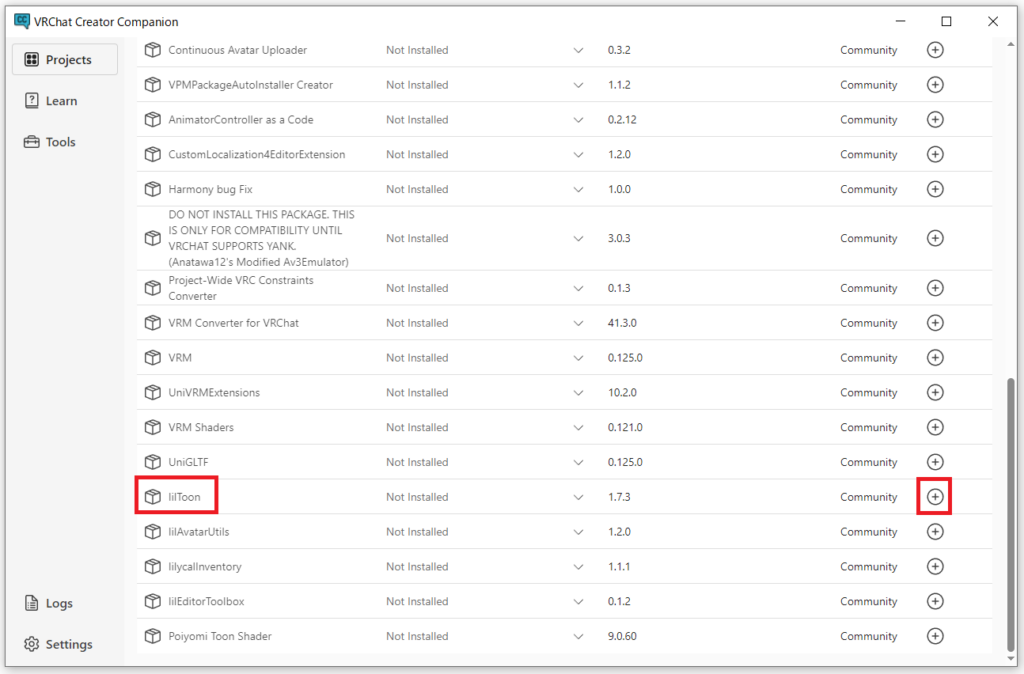
「lilToon」が追加されました。
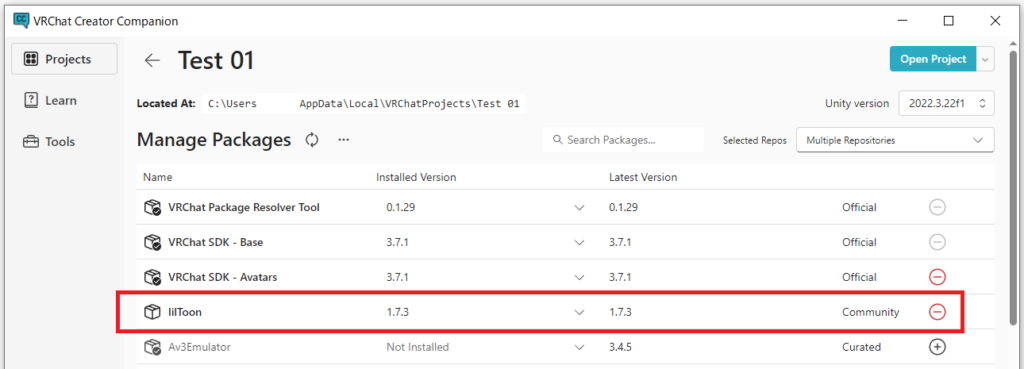
(2)Modular Avatar
「Modular Avatar」は、アバターに衣装やギミックを導入するのに使えるツールです。
こちらのサイトで、「ダウンロード (VCC経由)」をクリックします。その後の手順は、lilToonをインストールした時と同じです。
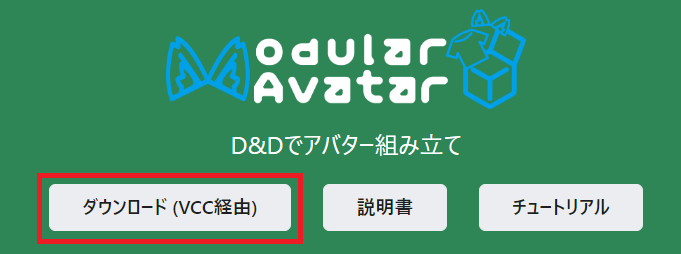
(3)Avatar Optimizer
「Avatar Optimizer」は、アバターの軽量化ができるツールです。
こちらのサイトで、「このリンク」をクリックします。その後の手順は、lilToonをインストールした時と同じです。
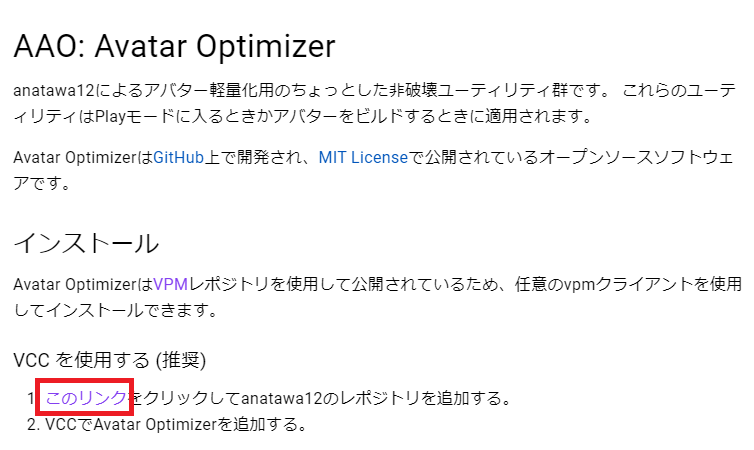
ツールを管理する
ツールの最新バージョンがリリースされると、プロジェクトの管理画面に表示されます。
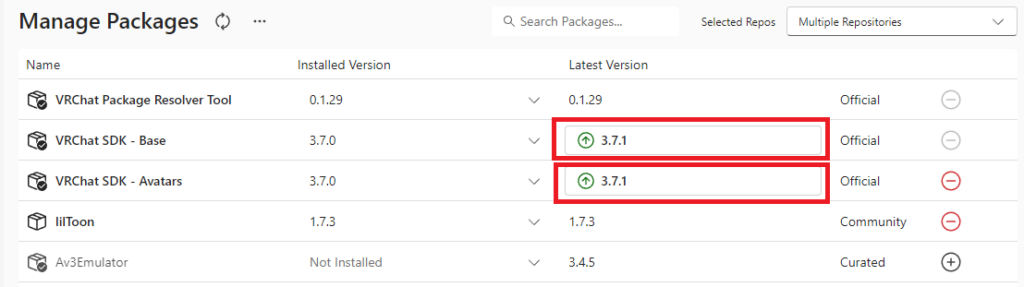
クリックすればアップデートできます。
こんな画面が表示された場合は、「Confirm」をクリックして、アップデートを続行します。
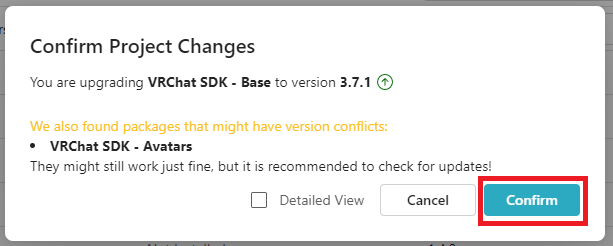
テンプレート機能を活用してみよう
VCCには、もともと用意されている「公式テンプレート」と、独自にカスタマイズできる「ユーザーテンプレート」があります。
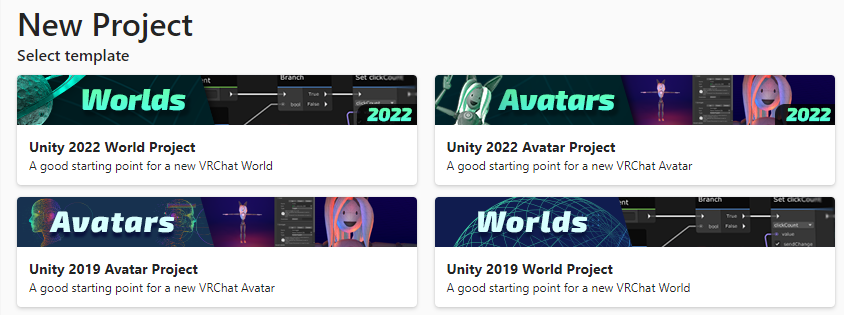
ここでは、「ユーザーテンプレート」について解説します。
この記事の「ツールを追加・管理しよう」で説明したとおり、通常はプロジェクトごとに、必要なツールを追加していきます。
しかし、どのプロジェクトでも毎回使うようなツールに関しては、最初からインストールされていたらいいのにと思うかもしれません。そんなときに役立つのが「ユーザーテンプレート」です。ユーザーテンプレートでは、自分がよく使うツールなどをあらかじめインストールしておくことができます。
では実際に、アバター用のユーザーテンプレートを作ってみましょう。このテンプレートには、先ほど紹介した「lilToon」「Modular Avatar」「Avatar Optimizer」を追加してみます。
まず、「Settings」タブで、「Templates」をクリックします。
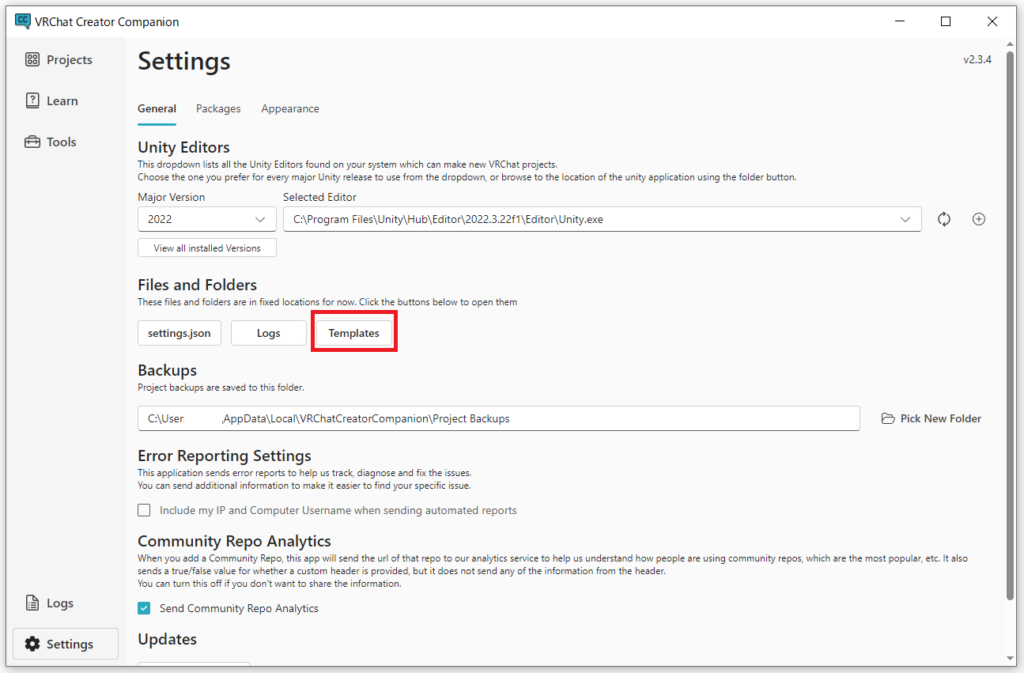
「Templates」フォルダーが開きます。中身は空です。
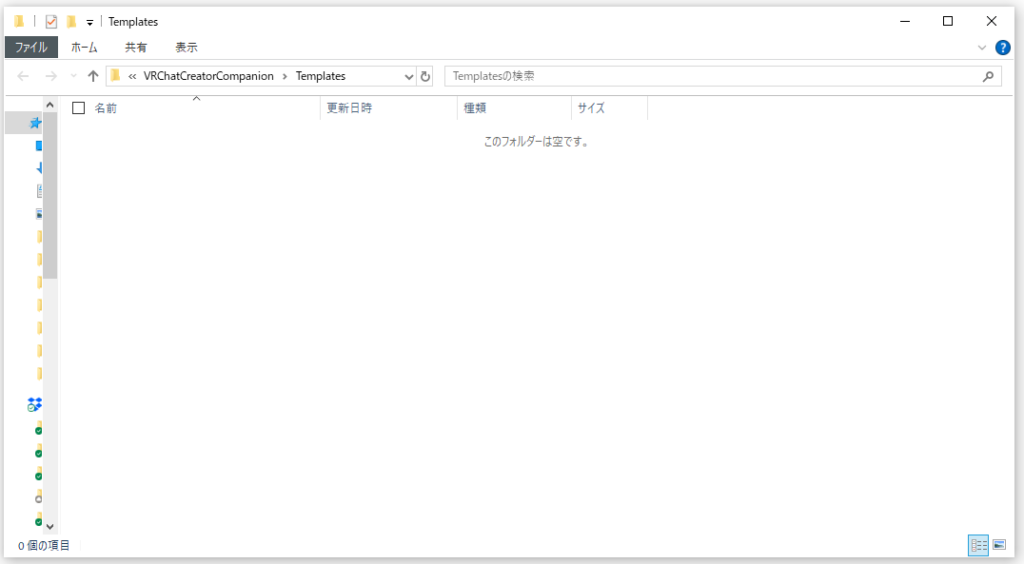
1つ上の階層(VRChatCreatorCompanion)に移動します。
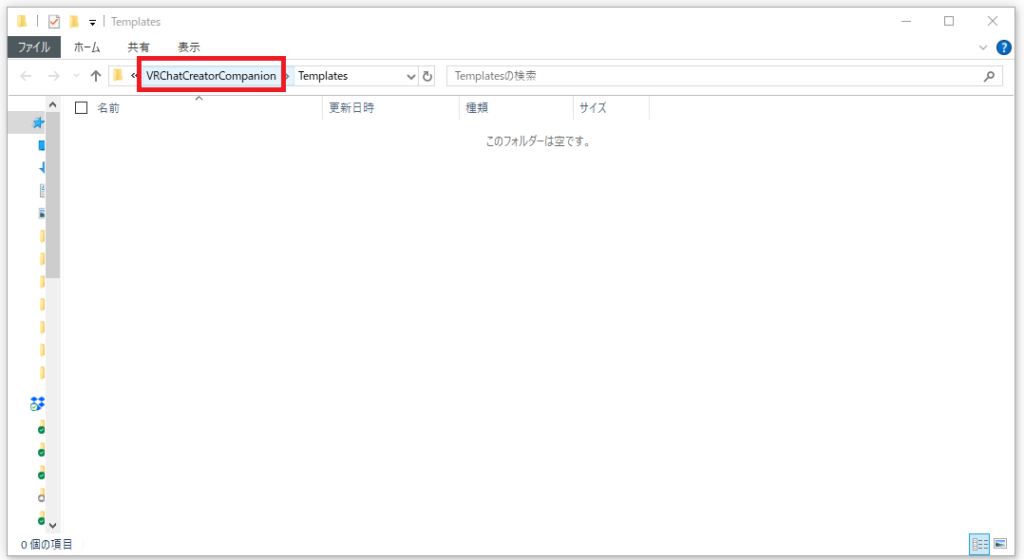
「VRCTemplates」を開きます。
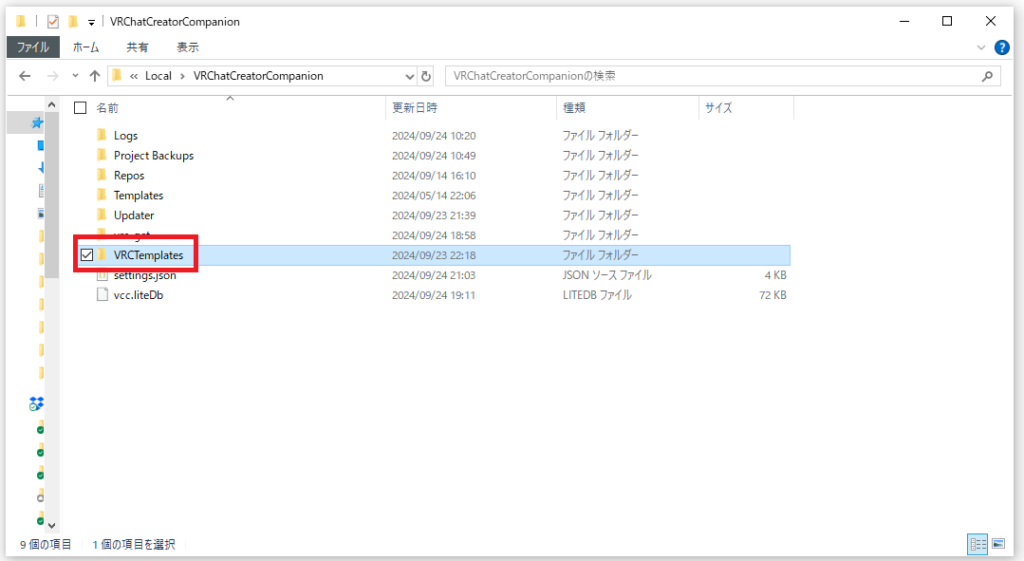
今回はアバター用のテンプレートを作るので、「Avatar」フォルダーをコピーします(※ワールドの場合は「World」)。
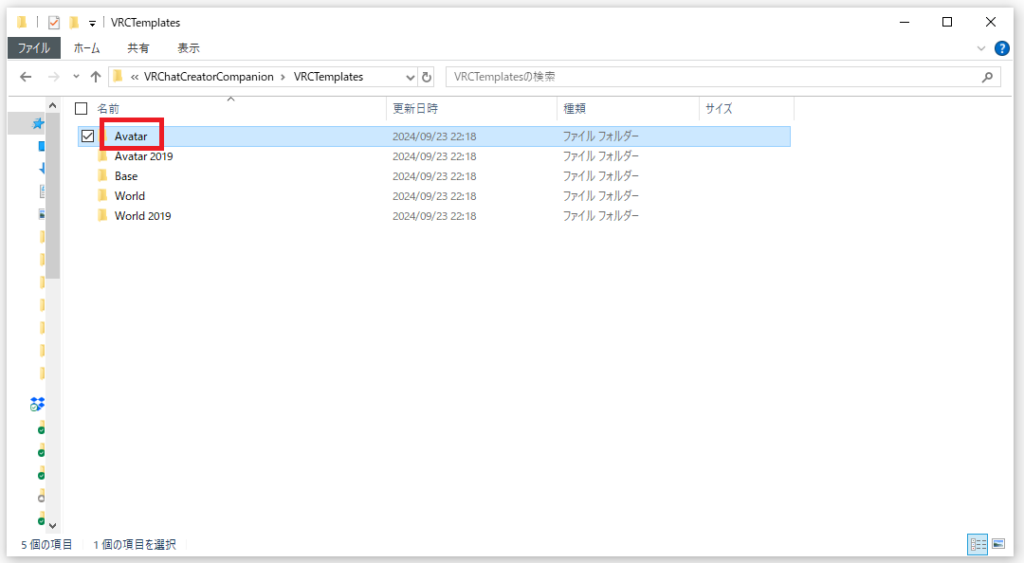
最初の「Templates」フォルダーに戻り、コピーした「Avatar」フォルダーを貼り付けます。
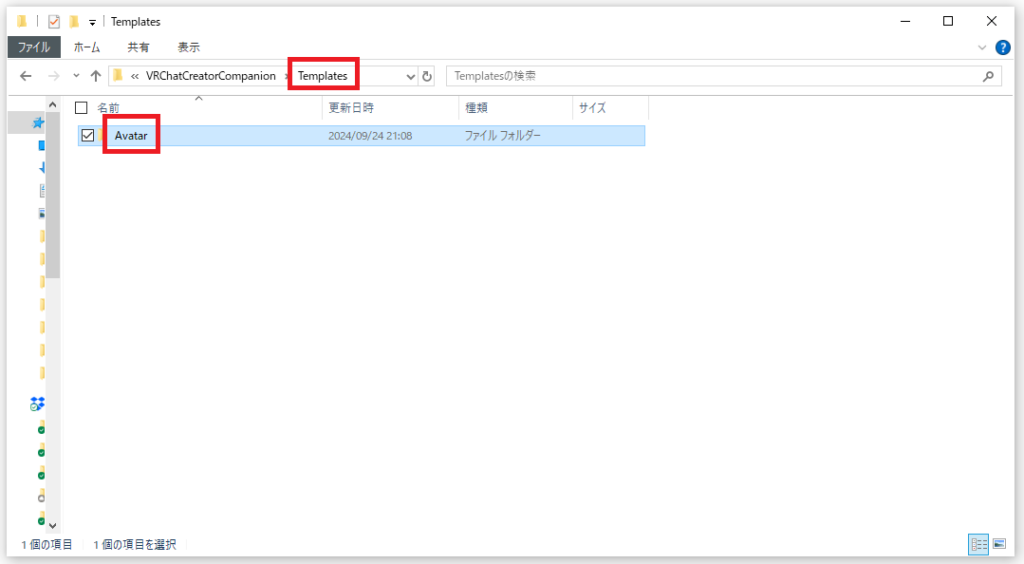
フォルダーの名前を変更します。今回は「My Avatar Template」にしてみました。
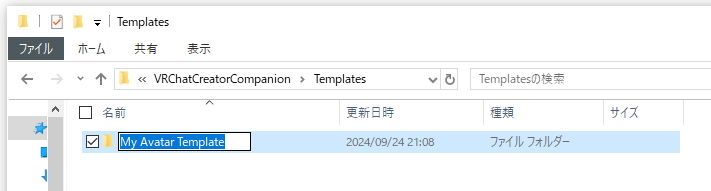
VCCに戻り、「Projects」タブの「Create New Project」の右にある下矢印をクリックし、「Add Existing Project」をクリックします。

作成したフォルダーを選択し、「フォルダーの選択」をクリックします。
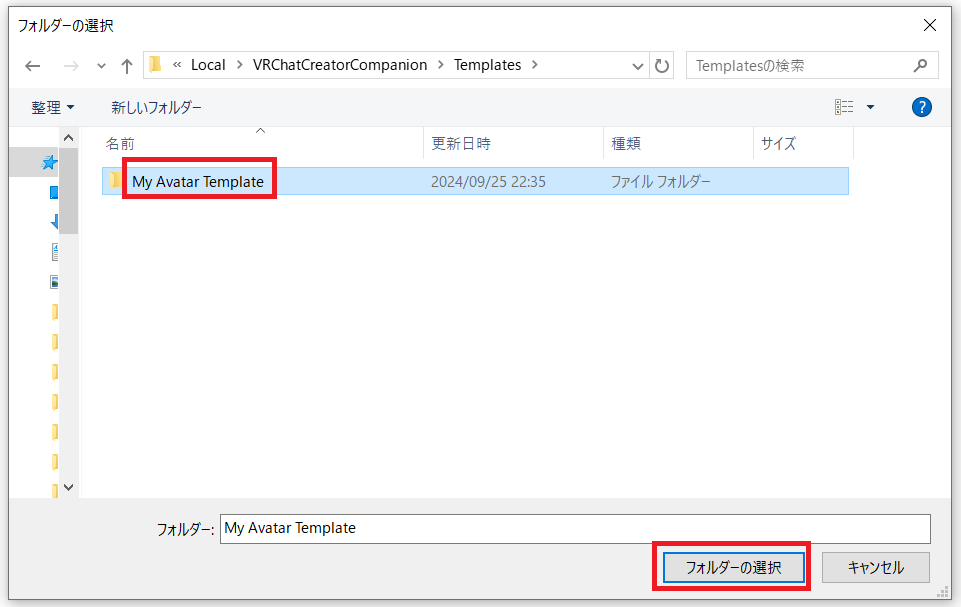
※場所を変更していない限り、作成したフォルダーは「C:\Users\(ユーザー名)\AppData\Local\VRChatCreatorCompanion\Templates」にあるはずです。
プロジェクトが追加されました。

「Manage Project」をクリックします。
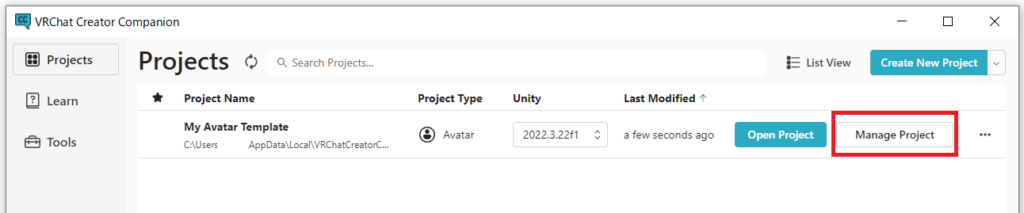
「Resolve」をクリックします。
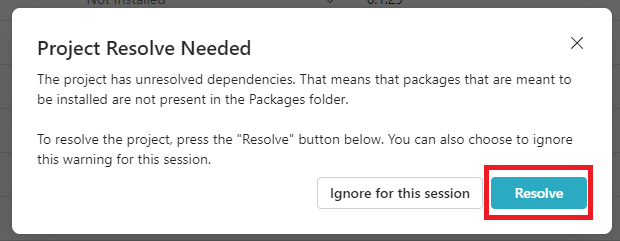
「VRChat Package Resolver Tool」を、「+」ボタンを押して追加します。

以下の3つは必ず入れておくツールですので、追加されていることを確認してください。
- VRChat Package Resolver Tool
- VRChat SDK – Base
- VRChat SDK – Avatars(ワールドの場合は「VRChat SDK – Worlds」)
「-」になっていれば、無事に追加されています。
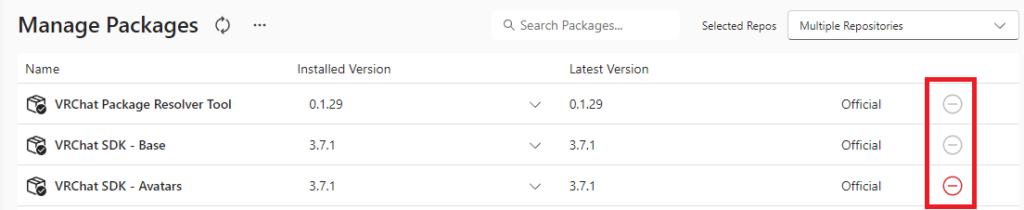
同様の手順で、「lilToon」「Modular Avatar」「Avatar Optimizer」を追加してみてください。
以下のような画面になれば、無事に追加されています。

「Templates」フォルダーに戻り、「My Avatar Template」を開きます。
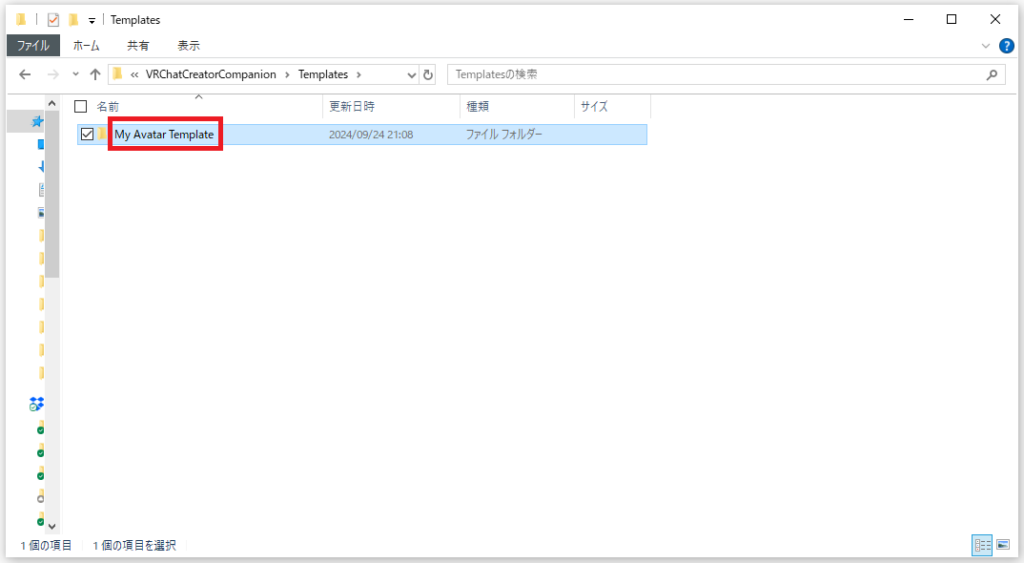
「package.json」を右クリックします。
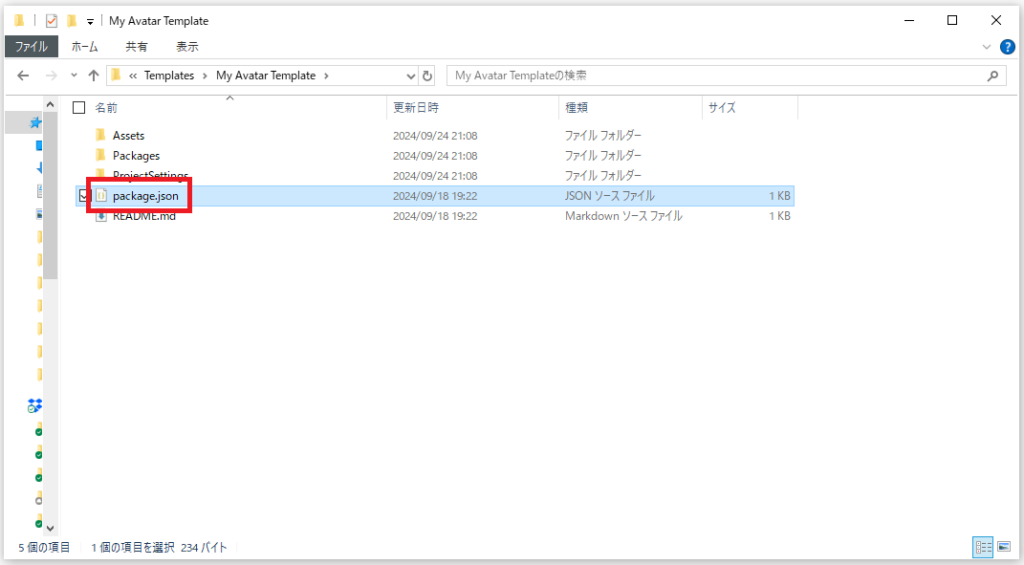
※この先の手順は、パソコンによって異なる可能性があります。
最終的に「package.json」を「メモ帳」アプリで開くことができればOKです。
「プログラムから開く」をクリックします。
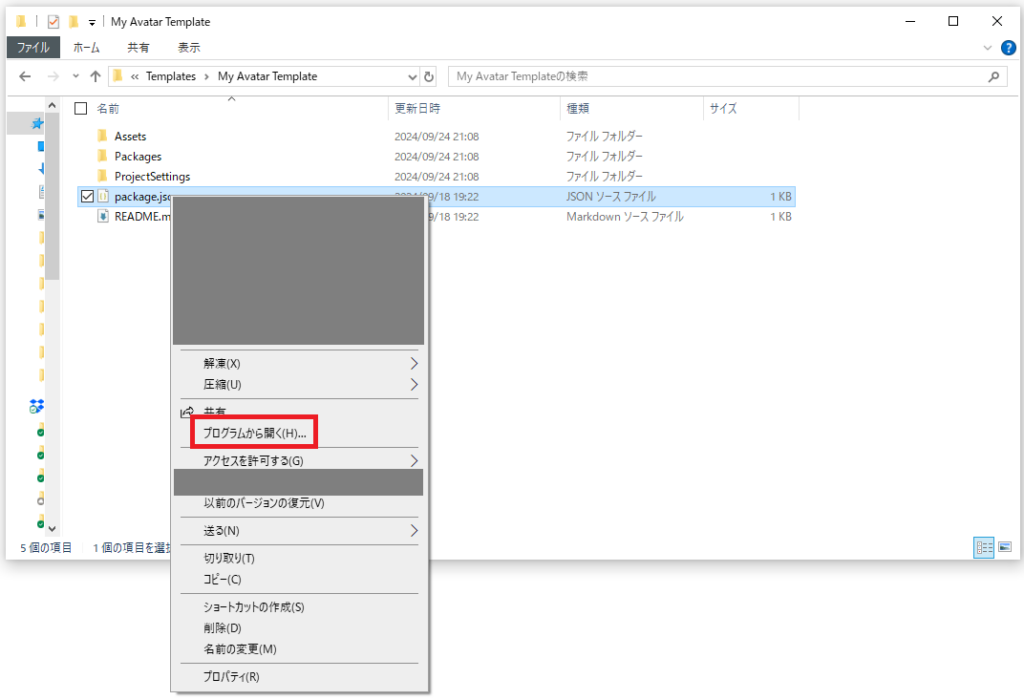
「その他のアプリ」をクリックします。
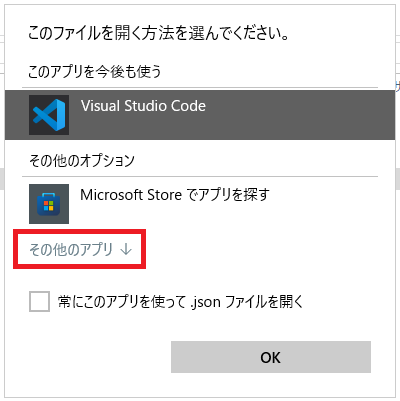
「メモ帳」をクリックします。
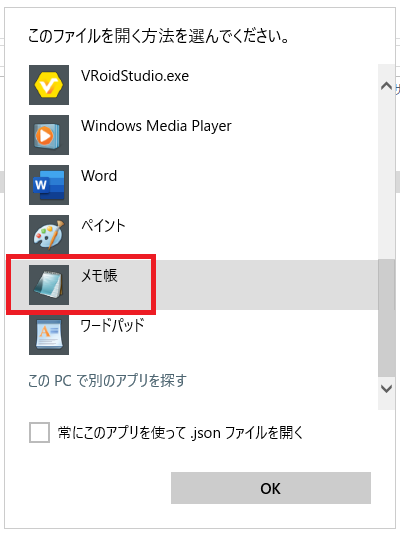
こんな画面が表示されます。
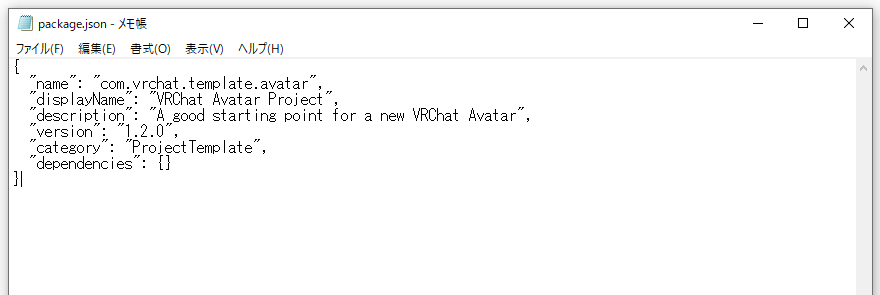
この中にある「name」と「displayName」を任意の名前に変更します。
name
「com.vrchat.template.avatar」の「avatar」の部分を、好きな名前に変更します。
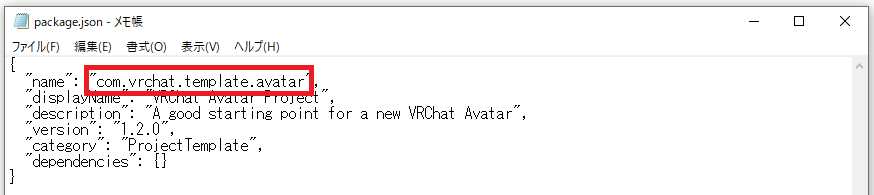
「com.vrchat.template.my-avatar-template」にしてみました。
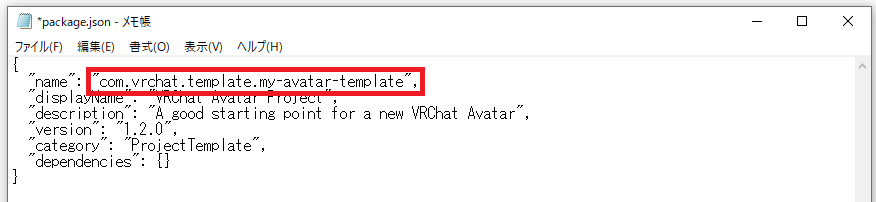
displayName
「VRChat Avatar Project」の部分を、好きな名前に変更します。
これは最終的にVCCで表示される名前です。
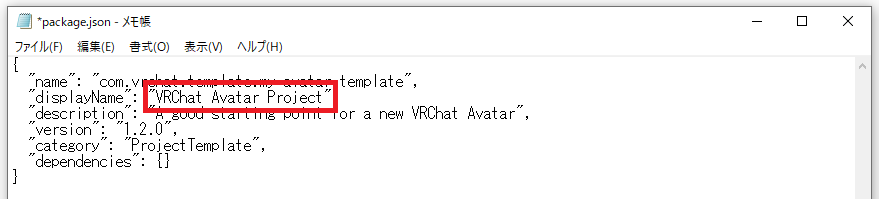
※この部分に表示されます。
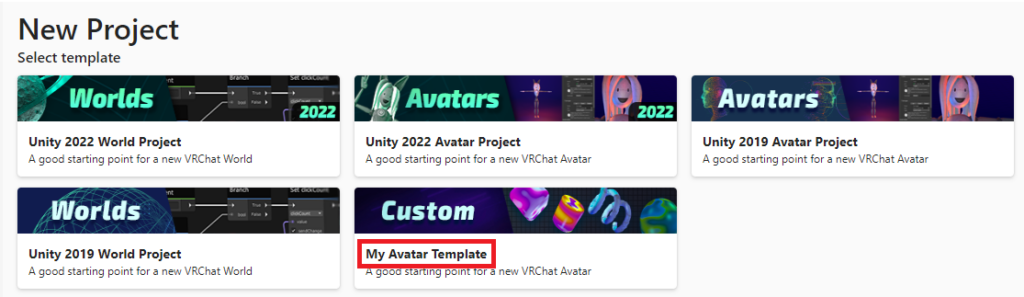
「My Avatar Template」にしてみました。
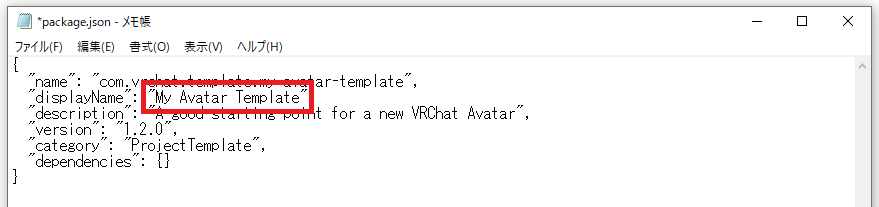
※補足:description
書き換えが必須の部分ではありませんが、追加しておくツールの名前などを書いておくと分かりやすいかもしれません。
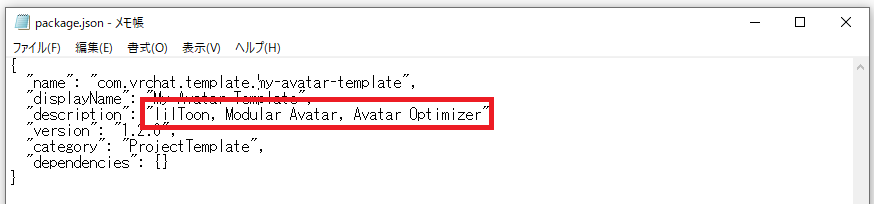
こんな感じで表示されます。
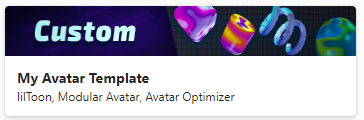
名前を変更できたら、左上の「ファイル」をクリックし、「上書き保存」をクリックして保存します。
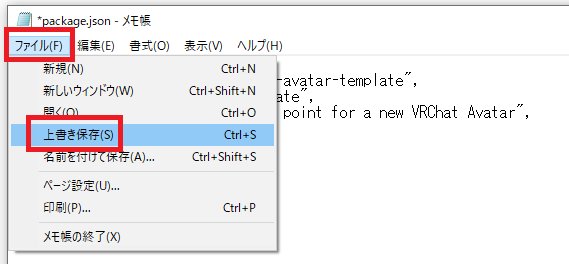
ユーザーテンプレートの作成はこれで完了です。無事に作成できたか、確認してみましょう。
VCCに戻り、「Projects」で「Create New Project」をクリックします。

テンプレートの一覧に、作成したユーザーテンプレートが表示されていれば成功です。
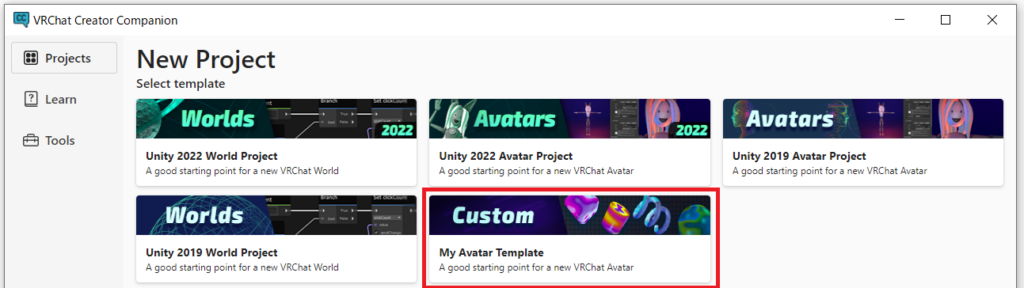
試しにこのテンプレートを使ってプロジェクトを作成してみると、最初から「lilToon」「Modular Avatar」「Avatar Optimizer」が追加されていることが分かります。
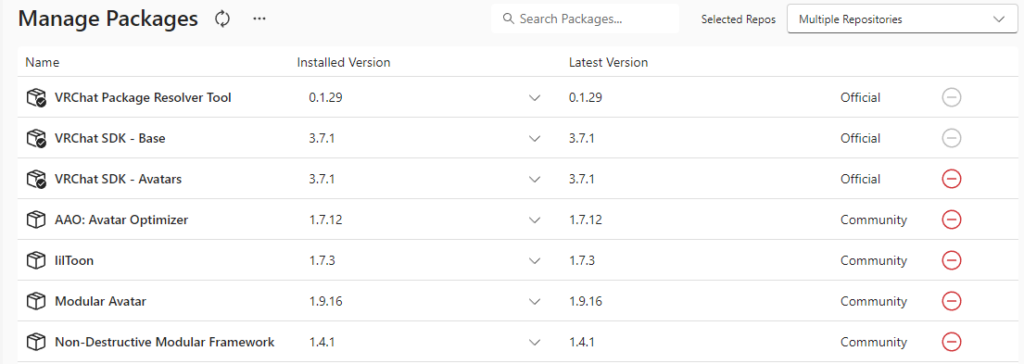
バックアップを取ろう!
アバターやワールドに変更を加えるときは、その前にバックアップを取っておきたいと思うものです。VCCでは、バックアップを作成するのも簡単です。
バックアップを作成する
「Projects」タブを開き、バックアップを作成したいプロジェクトの右にある、点が3つ並んでいるボタンをクリックします。

「Create Backup」をクリックすれば、バックアップを作成できます。
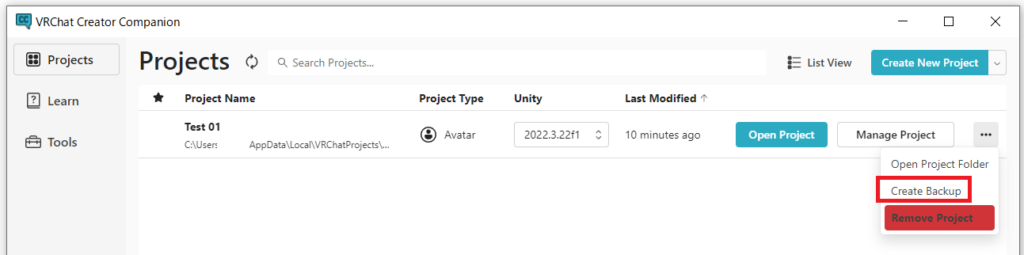
バックアップの保存場所を確認する
「Settings」を開くと、バックアップが保存されている場所を確認できます。
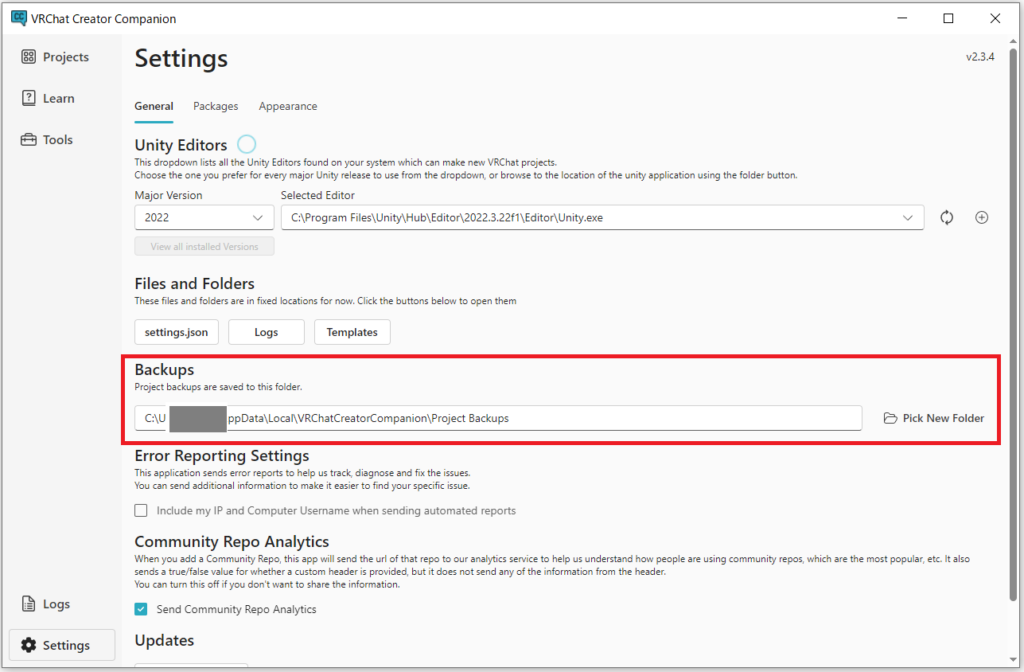
右の「Pick New Folder」をクリックしてフォルダーを選択すれば、バックアップの保存場所を変更することもできます。
プロジェクトを復元する
バックアップはzipファイルになっています。バックアップの保存場所を開き、復元したいzipファイルを事前に解凍しておきます。
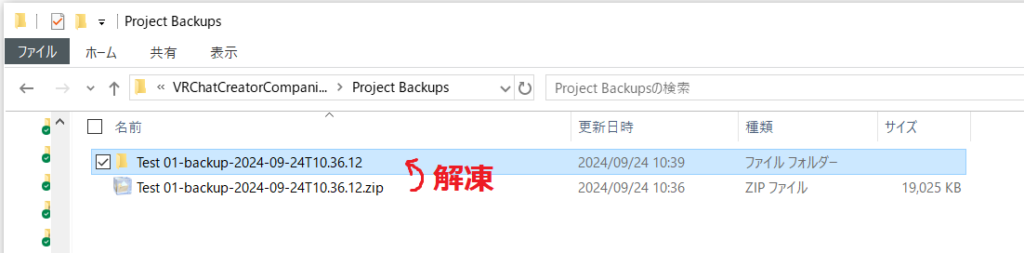
「Projects」で、「Create New Project」の右にある下向きの矢印をクリックします。

「Add Existing Project」(既存のプロジェクトを追加する)をクリックします。

バックアップの保存場所を開き、復元したいファイルを選択し、「フォルダーの選択」をクリックします。
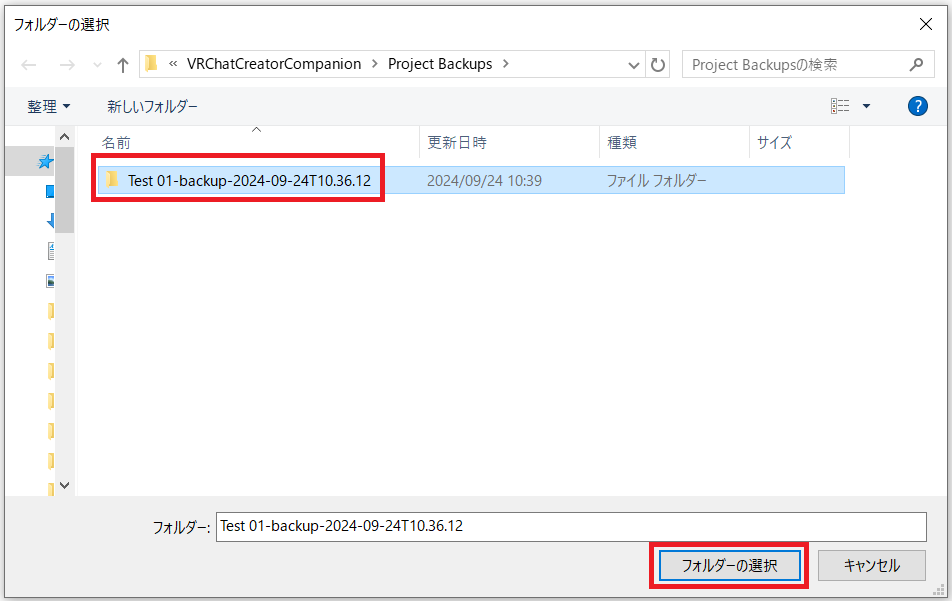
「Projects」に、バックアップしていたプロジェクトが追加されました。
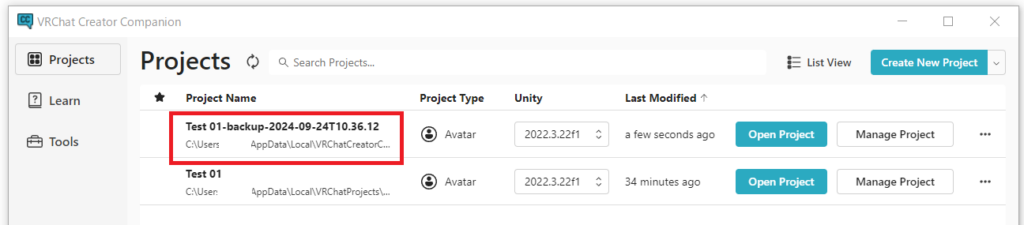
VCCの代替ツールの紹介
VCCには、「ALCOM」という非公式代替ツールがあります。

ALCOMを使うメリット:
- macOS/Linux環境でも動作する
- 日本語に対応している
- 動作が高速である
- パッケージをまとめて追加・更新できる
ALCOMについて詳しくは、こちらの記事をご覧ください。
記事を取得できませんでした。記事IDをご確認ください。